Casio CW-75 Manuel d'utilisateur
Naviguer en ligne ou télécharger Manuel d'utilisateur pour Imprimeurs Casio CW-75. Casio CW-75 Manuale d'uso Manuel d'utilisatio
- Page / 69
- Table des matières
- MARQUE LIVRES



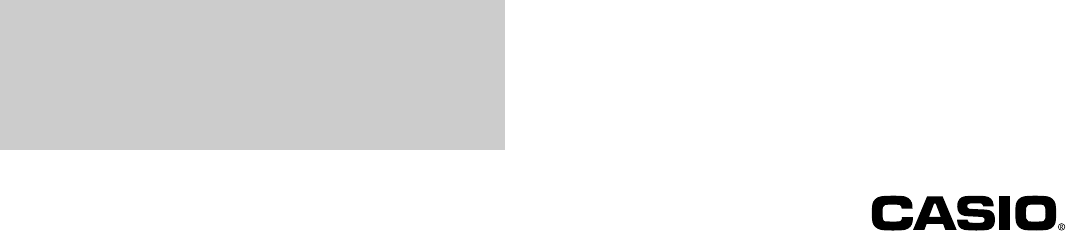
- Guida dell’utilizzatore 1
- London NW2 7JD, U.K 2
- CASIO ELECTRONICS CO., LTD 2
- Italiano 3
- Pericolo 4
- Avvertenza 4
- Attenzione 5
- Apertura della confezione 9
- Parte 1 - Introduzione 10
- Come usare questo manuale 11
- Importante! 15
- Guida generale 16
- Parte 2 - Preparativi 17
- Durata delle pile 18
- Per collegare l’adattatore CA 19
- Spegnimento automatico 21
- Testina di stampa 25
- Nastro inchiostratore 25
- Carrello 25
- Numero di stampe per cassetta 26
- ■ Selezionare il formato 28
- ■ Stampare l’etichetta 29
- Linee guida 30
- La stampa viene eseguita qui 30
- ■ Modelli di stampa 33
- ■ Formati di etichetta 34
- Tasto CODE 37
- Introduzione di illustrazioni 38
- Caratteri dell’utente 39
- Logotipi incorporati 41
- Esempi di risultati 41
- Uso della memoria di frasi 43
- Selezione di una fonte 45
- L’etichetta scorre 49
- Parte 7 - Modifica del testo 50
- Modifica del testo 51
- Preparativi per la stampa 53
- Posizionare la guida in modo 55
- Accertarsi che il lato del 59
- Riferimento 61
- Messaggi di errore 64
- Illustrazioni 65
- Formati di etichetta 66
- Caratteristiche tecniche 68
- 6-2, Hon-machi 1-chome 69
Résumé du contenu
ICW-75Guida dell’utilizzatore• Si consiglia di stampare su un disco* prima di registrare qualsiasicosa su di esso. La stampa su un disco su cui sono g
I 8Parte 1 - IntroduzioneQuesta parte del manuale fornisce importanti informazioni di caratteregenerale sulla stampante.CD-ROM e CD-R forniti in dotaz
9 ICome usare questo manualeQuesta sezione guida l’utente attraverso il processo basilare di creazione e stampa di etichette.Le sezioni di questo manu
I 10La stampante CW-75 consente di stampare rapidamente e facilmente etichette per dischi comprendenti testo e logotipi.Una serie di modelli di layout
11 I• Formattazione automatica del testo per ottenere sempre belle etichette! La formattazione automatica del testo (pagina 40) dispone automaticame
I 12Incorporare logotipi nelle etichette.Un totale di 10 espressioni frequentemente utilizzate e logotipi sono facilmente accessibili per l’introduzio
13 IMolti altri strumenti per il layout per ottenere tutte le volte etichette perfette!Fonti (pagina 43)Stili di caratteri (pagina 45)Simboli (pagina
I 14Guida generaleDavantiPremerlo per aprire il comparto disco.Coperchio anterioreAprirlo per inserire orimuovere la cassettadi nastroinchiostratore.T
15 IParte 2 - PreparativiQuesta parte del manuale spiega come inserire e sostituire le pile, comeinserire la cassetta di nastro inchiostratore, e come
I 163. Inserire quattro pile nella parte superiore del portapile. Quindi, capovolgereil portapile e inserire le rimanenti quattro pile.INSERT• Control
17 IPer rimettere a posto il coperchio del comparto pilesulle sue cerniereIl coperchio del comparto pile potrebbe staccarsi dalle sue cernierequando l
CASIO ELECTRONICS CO., LTD.Unit 6, 1000 North Circular RoadLondon NW2 7JD, U.K.
I 18Per scollegare l’adattatore CAImportante!Non scollegare mai l’adattatore CA mentre un’operazione di stampa è in corso,perché ciò potrebbe danneggi
19 IAccensione e spegnimento della stampante• Premere il tasto [ per accendere la stampante.Questa operazione accende la stampante e visualizza una sc
I 20Inizializzazione della memoria della stampanteÈ necessario inizializzare la memoria della stampante prima di usare lastampante per la prima volta,
21 IImportante!• Non esercitare forza eccessiva quando si avvolge il nastro inchiostratore.• Un nastro inchiostratore allentato può causare problemi d
I 225. Tirare il comparto disco finché esso appare come mostrato nell’illustrazione.Importante!• Non tirare mai il comparto disco con forza eccessiva.
23 I7. Posizionare la cassetta di nastro inchiostratore sul carrello, accertandosiche il nastro passi sotto la testina di stampa.
I 245. Facendo attenzione a non muovere il carrello, afferrare la cassetta di nastroinchiostratore per entrambi i lati ed estrarla dalla stampante ten
25 IRegolazione del contrasto del displayUsare il seguente procedimento per rendere i caratteri sul display più scuri opiù chiari.Per cambiare il cont
I 26Parte 3 - Descrizione della creazionedi etichetteOra che tutto è predisposto, proviamo a creare un’etichetta. Questa sezioneconduce l’utente attra
27 I Introdurre il testo dell’etichetta.• Usare il seguente procedimento per introdurre il testo per TITLE 1 e TITLE2.6. Introdurre “PHOTO ALBUM” per
1 ILeggere prima questa parte!• La CASIO COMPUTER CO., LTD. non potrà essere ritenuta responsabileper eventuali perdite o ricorsi da parte dell’utente
I 2810. Dopo essersi accertati che PRINT sia selezionata sul display, premereSET.• Ciò che appare sul display dipende dal modello di stampa selezionat
29 I Salvare il layout dell’etichetta.Eseguire i seguenti punti per memorizzare il layout dell’etichetta nella memo-ria per il richiamo in seguito in
I 30Parte 4 - Creazione di etichetteavanzataOra che abbiamo trattato gli elementi fondamentali nella precedentesezione, diamo uno sguardo ad informazi
31 ICreazione di una nuova etichettaUsare il seguente procedimento quando si desidera creare una nuova etichettaex novo, o quando si desidera continua
I 323. Usare i tasti del cursore per selezionare il modello di stampa desiderato.4. Premere SET. Formati di etichettaIl formato di etichetta determin
33 IParte 5 - Introduzione dei dati dietichettaQuesta parte del manuale spiega come introdurre il testo (lettere, numerio simboli), logotipi, illustra
I 34Indicatore Significatox 1 3 mmx 2 6 mmx 3 9 mmx 4 12 mmx 5 15 mm6 Area per il testoQuesta è l’area in cui appare il testo durante l’introduzione e
35 IIntroduzione di base di caratteri alfanumericiLa seguente operazione costituisce il procedimento di base per l’introduzionedi lettere e numeri. No
I 36Introduzione di simboli e caratteri specialiIl menu SYMBOL consente di scegliere simboli, dingbat (segni decorativi) eformati numerici speciali, o
37 ICaratteri dell’utenteÈ possibile creare un massimo di quattro caratteri dell’utente e memorizzarlinella memoria. È possibile creare un carattere e
I 2PericoloPile alcalineNel caso in cui il liquido di pile alcaline dovesse penetrare negliocchi, eseguire immediatamente i seguenti punti.1. Non stro
I 38Per creare un carattere dell’utente da un caratteredell’utente creato1. Premere USER CHR.2. Usare i tasti del cursore per selezionare “EDIT”, e qu
39 IInserimento di un logotipo in un’etichettaQuando si crea un’etichetta utilizzando un formato LOGO (da LOGO 1 a LOGO4), è possibile inserire uno de
I 40Numero dicaratteriintrodottiPer inserire un logotipo in un’etichetta1. Eseguire i punti da 1 a 4 del procedimento descritto in “Per creare unanuov
41 IUso della memoria di frasiLa memoria di frasi consente la memorizzazione di nove frasi che possonoessere richiamate e introdotte nelle etichette c
I 42Per modificare una registrazione della memoria difrasi1. Premere PHRASE MEMORY.2. Usare i tasti del cursore per selezionare [DATA EDIT], e quindi
43 IParte 6 - Controllo dell’aspetto deltestoLe operazioni descritte in questa sezione servono per selezionare le fonti,per applicare il neretto al te
I 44Per cambiare l’impostazione della fonte di default1. Premere SET UP per visualizzare il menu SET UP.2. Usare i tasti del cursore per selezionare “
45 IPer applicare l’impostazione di neretto/normale a questo testo:L’intero testo nell’etichettaSoltanto il testo nella riga attualeSelezionare questa
I 46Specificazione dell’allineamento del testoÈ possibile selezionare uno qualsiasi dei quattro seguenti allineamenti deltesto per il testo dell’etich
47 IL’etichetta scorresul display dellastampante.Controllo dell’aspetto dell’etichettaDopo aver stabilito il layout dell’etichetta, è possibile usare
3 IAvvertenzaCadute o trattamenti inadeguatiL’uso continuato del prodotto dopo che esso ha subito danni inseguito a cadute o ad altri trattamenti inad
I 48Per eseguire questa operazione:Spostare il cursore verso sinistraSpostare il cursore verso destraSpostare il cursore all’inizio dellariga attuale
49 ICancellazione dell’intero testoUsare il seguente procedimento per cancellare l’intero testo introdotto cheattualmente si trova sulla schermata di
I 50Quantità totale di memoria utilizzatadalle etichette attualmente memorizzateParte 8 - Salvataggio delle etichettenella memoriaÈ possibile usare i
51 IParte 9 - Stampa di un’etichettaQuesta sezione descrive i due procedimenti per la stampa delle etichette.Il procedimento da usare dipende da se l’
I 524. Collocare il disco nel comparto disco.Importante!• Controllare per accertarsi che sul comparto disco e sul disco stesso nonsiano presenti tracc
53 IPosizionare la guida in modoche questi pioli penetrino neisuoi fori.3. Usare i tasti del cursore c e v per selezionare LABEL1 (area etichettasuper
I 54Posizionamento del disco nel comparto discoUsare la guida di posizionamento per regolare la posizione del disco nelcomparto disco nei seguenti cas
55 IRegolazione della densità di stampaÈ possibile usare il seguente procedimento per regolare la densità dei caratteristampati.Per regolare la densit
I 56Esecuzione di una stampa di dimostrazioneLa seguente sezione descrive come eseguire una stampa di dimostrazione,che utilizza i dati campione incor
57 I5. Collegare l’altro capo del cavo USB alla porta USB sulla stampante.6. Sulla stampante, premere [ per accenderla.7. Sul computer, creare l’etich
I 4AttenzioneFare sempre copie di riserva di tutti i dati importanti.Accertarsi di fare sempre delle copie di riserva dei dati importanti,ad esempio r
I 58Il collegamento della stampante al computer per la prima volta dopol’installazione dell’applicazione avvia automaticamente un wizard diinstallazio
59 I5. Premere ] per spegnere la stampante.6. Passare delicatamente la superficie della testina di stampa con unbastoncino di cotone imbevuto di alcoo
I 60Nulla appare suldisplay.Il comparto disconon si aprequando si preme.L’impostazione delcontrasto del displaynon è corretta.L’adattatore CAdisponibi
61 ICausa RimedioIl colore del testostampatodifferisce daquello dellacassetta di nastroinchiostratore.Il contenutodell’etichetta èallineatoerroneament
I 62LOW BATTERY!CONTINUE TOPRINT? SET/ESCLOW BATTERY!DATA ERROR!INITIALIZE THEPRINTER!PRINT ERROR!LOAD AN INKRIBBON CAS-SETTE!PRINT ERROR!NO INK RIBBO
63 IIllustrazioniSimboli, dingbat e caratteri speciali● SYMBOL● DINGBAT● NUMBER● GREEK, RUSSIAN
I 64Formati di etichettaTipoFOR-MATNum-ero12345678910VoceintrodottaTITLETITLETITLE1TITLE2TITLECOMMENTCOMMENTTITLETITLECOMMENTCOMMENTTITLETITLE1TITLE2T
65 ITipoAUTONum-ero12VoceintrodottaTITLETITLE1TITLE2Dimensioneverticale(mm)15~36~36~3Numeromassimo494949Formato
I 66Caratteristiche tecnicheModello: CW-75IntroduzioneConfigurazione della tastiera: Macchina per scrivere (QWERTY)Tipi di caratteriLettere: 52 (da A
CASIO COMPUTER CO., LTD.6-2, Hon-machi 1-chomeShibuya-ku, Tokyo 151-8543, JapanMO0304-A
5 IIndiceAvvertenze sul funzionamentoOsservando le seguenti avvertenze, la stampante sarà in grado di funzionarecorrettamente per gli tutti anni previ
I 6Regolazione del contrasto del display ... 25Per cambiare il contrasto del display ...
7 IApertura della confezioneAccertarsi che tutti gli articoli elencati di seguito siano presenti quando si aprela confezione della stampante. Se manca
Plus de documents pour Imprimeurs Casio CW-75



 (29 pages)
(29 pages) (4 pages)
(4 pages) (28 pages)
(28 pages) (66 pages)
(66 pages) (32 pages)
(32 pages)







Commentaires sur ces manuels